Jak łączyć obrazy na iPhonie lub iPadzie za pomocą skrótów
Miscellanea / / August 04, 2021
Reklamy
W tym przewodniku wyjaśniłem, jak to zrobić połączyć dwa obrazy za pomocą aplikacji Skróty na iPhonie lub iPadzie. Zwykle do edycji zdjęć używamy fantazyjnych edytorów zdjęć, takich jak Lightroom lub Photoshop. Są pełne funkcji, ale nie można ich używać za darmo. Nie każdy może sobie pozwolić na płacenie za takie aplikacje. Mówię tutaj o użytkownikach niebędących profesjonalistami. Wiem, że profesjonalni fotografowie i twórcy treści różnią się od laików. Dawna grupa użytkowników zawsze inwestuje w profesjonalne oprogramowanie i sprzęt.
Z drugiej strony, jeśli masz iPhone'a lub iPada, możesz także edytować obrazy. W szczególności, jeśli chcesz połączyć dwa obrazy na urządzeniach mobilnych Apple, nie musisz mieć żadnej zaawansowanej aplikacji do edycji. Nie mówię tutaj o natywnych narzędziach do edycji obrazu, które można uzyskać na iOS lub iPadOS. Możesz użyć aplikacji Skróty do scalenia dwóch zdjęć. Przedstawiłem szczegółowe instrukcje dotyczące używania skrótu do łączenia dwóch obrazów. Sprawdź to.
Spis treści
- 1 Jak ten skrót będzie działał na iPhonie / iPadzie
-
2 Pobierz skrót Połącz obrazy na iPhone'a
- 2.1 Zezwalanie na niezaufane skróty na iPhonie / iPadzie
- 2.2 Łączenie dwóch obrazów
Jak ten skrót będzie działał na iPhonie / iPadzie
Działa to w ten sam sposób, w jaki integrujesz wtyczkę lub rozszerzenie przeglądarki w przeglądarce internetowej na komputerze. Narzędzie Skróty jest rodzimym narzędziem do automatyzacji. Dodaje różne akcje, które możesz wykonać po wywołaniu skrótu.
Skrót, którego będziemy używać w tym przewodniku, nosi nazwę Połącz obrazy. Jak sama nazwa wskazuje, możesz scalić dwa obrazy, definiując atrybuty, takie jak odstępy, dopełnienie i orientacja. Jest to skrót innej firmy, który jest hostowany na oficjalnej stronie Apple iCloud. Przeważnie te skróty są opracowywane przez entuzjastów i udostępniane w społeczności Apple.
Reklamy
Pobierz skrót Połącz obrazy na iPhone'a
Tutaj jest link do pobrania dla skrótu. Zabierze Cię do oficjalnej strony iCloud.
- Pobierz skrót z przeglądarki swojego Apple iPhone lub iPad.
- Gdy łącze otworzy się w witrynie iCloud, dotknij Uzyskaj skrót
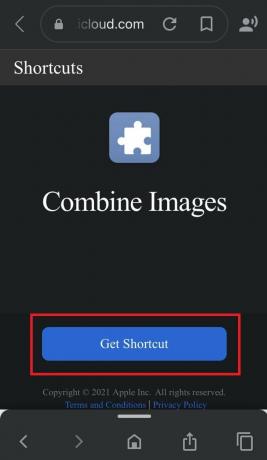
- Nastąpi przekierowanie do aplikacji Skróty
- Pojawi się kod funkcjonalny skrótu Połącz obrazy. Nie zadzieraj z tym
- Przewiń w dół do opcji Dodaj niezaufane skróty [ponieważ nie jest to oficjalny skrót od Apple]

- W aplikacji Skróty musisz dotknąć ikony Moje skróty patka

- Teraz dotknij Połącz obrazy który jest skrótem, który właśnie dodałeś do swojego iPhone'a / iPada
- Skrót będzie szukał Twojej zgody na dostęp do Twoich zdjęć.

- Kliknij ok zezwolić
Tutaj chcę wspomnieć, że musisz zezwolić na niezaufane skróty na swoim iPhonie / iPadzie. W przeciwnym razie ustawienia zabezpieczeń aplikacji Skróty nie pozwolą na dodanie skrótów Połącz obrazy, ponieważ nie jest to oficjalne. Dzieje się tak, ponieważ Apple nigdy nie przegląda nieoficjalnych skrótów. Zobaczysz taką wiadomość.

Zezwalanie na niezaufane skróty na iPhonie / iPadzie
Oto proste kroki umożliwiające korzystanie ze skrótów innych firm na urządzeniach z systemem iOS i iPadOS.
- Przejdź do Ustawienia aplikacja
- Przewiń w dół do Skróty

- Na karcie Bezpieczeństwo udostępniania dotknij przełącznika, aby włączyć Zezwalaj na niezaufane skróty

- Aby potwierdzić swoje działanie, dotknij Dopuszczać
Pamiętaj, że aby włączyć niezaufane skróty, musisz najpierw uruchomić wcześniej istniejący skrót na swoim iPhonie lub iPadzie.
Reklamy
Łączenie dwóch obrazów
- Wyszukaj zdjęcia, które chcesz połączyć
- Następnie kliknij Dodaj
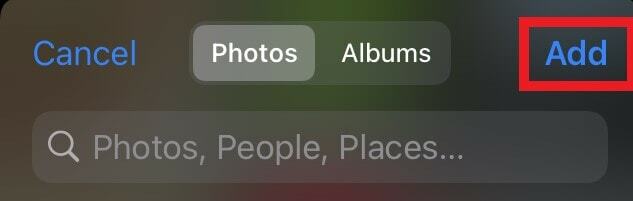
- Następnie musisz naprawić kolejność obrazów. Są na to dwie możliwości: Chronologiczna i odwrotna chronologiczna.
- Ustaw odstępy między obrazami, które chcesz połączyć
- Następnie musisz wybierz orientację uzyskanej kombinacji zdjęć.
- Masz trzy możliwości: łącz obrazy w poziomie, w pionie lub w siatce.

- Teraz obraz zostanie połączony i zobaczysz wynik [Jak widzisz, połączyłem pionowo dwa obrazy]
- Stuknij w Gotowy

- Następnie zapisz wynikowy obraz w Rolce z aparatu

Aby uzyskać dostęp do połączonego obrazu, możesz łatwo przejść do aplikacji Zdjęcia i znaleźć obraz. W ten sposób możesz połączyć dwa obrazy na iPhonie lub iPadzie za pomocą aplikacji Skróty.



